
Εκτύπωση υπολογιστικού φύλλου στο Numbers στο iPad
Μπορείτε να εκτυπώσετε ένα υπολογιστικό φύλλο Numbers από έναν εκτυπωτή που έχετε διαμορφώσει ώστε να λειτουργεί με το iPhone ή iPad σας. Για να μάθετε σχετικά με τη διαμόρφωση ενός εκτυπωτή, ανατρέξτε στις οδηγίες στον Οδηγό χρήσης της συσκευής σας ή στο άρθρο της Υποστήριξης Apple Πληροφορίες για το AirPrint.
Εκτύπωση υπολογιστικού φύλλου
Μεταβείτε στην εφαρμογή Numbers
 στο iPad.
στο iPad.Ανοίξτε το υπολογιστικό φύλλο που θέλετε να εκτυπώσετε, αγγίξτε το
 στη γραμμή εργαλείων και μετά αγγίξτε «Εκτύπωση».
στη γραμμή εργαλείων και μετά αγγίξτε «Εκτύπωση».Για να καθορίσετε τον προσανατολισμό, αγγίξτε «Κατακόρυφα» ή «Οριζόντια» στην κάτω αριστερή γωνία της οθόνης.
Αν χρειαστεί, σύρετε το ρυθμιστικό που βρίσκεται στο κάτω μέρος για προσαρμογή της κλίμακας.
Από προεπιλογή, το Numbers κλιμακώνει το περιεχόμενό σας έτσι ώστε να χωράει στο πλάτος μίας σελίδας. Για την εμφάνιση περιεχομένου σε πολλές σελίδες, σύρετε το ρυθμιστικό στο κάτω μέρος της οθόνης για να προσαρμόσετε την κλίμακα (αυτό απενεργοποιεί την αυτόματη κλιμάκωση). Για να ενεργοποιήσετε πάλι την αυτόματη κλιμάκωση, αγγίξτε την «Αυτόματη προσαρμογή». Αν ανοίξετε ένα υπολογιστικό φύλλο από το Numbers ‘09, η «Αυτόματη προσαρμογή» δεν είναι ενεργοποιημένη από προεπιλογή.
Για να εκτυπώσετε αριθμούς σελίδων, φόντα φύλλων, και σχόλια, για να επιλέξετε αν θα εμφανίζονται οι κεφαλίδες σε κάθε σελίδα, για να επιλέξετε τα φύλλα προς εκτύπωση, και για να αλλάξετε το μέγεθος χαρτιού, αγγίξτε το
 και ενεργοποιήστε τις επιλογές που θέλετε.
και ενεργοποιήστε τις επιλογές που θέλετε.Σημείωση: Αν απενεργοποιήσετε τα φόντα φύλλου, όλα τα χρώματα κειμένου για το φύλλο θα αλλάξουν σε μαύρο.
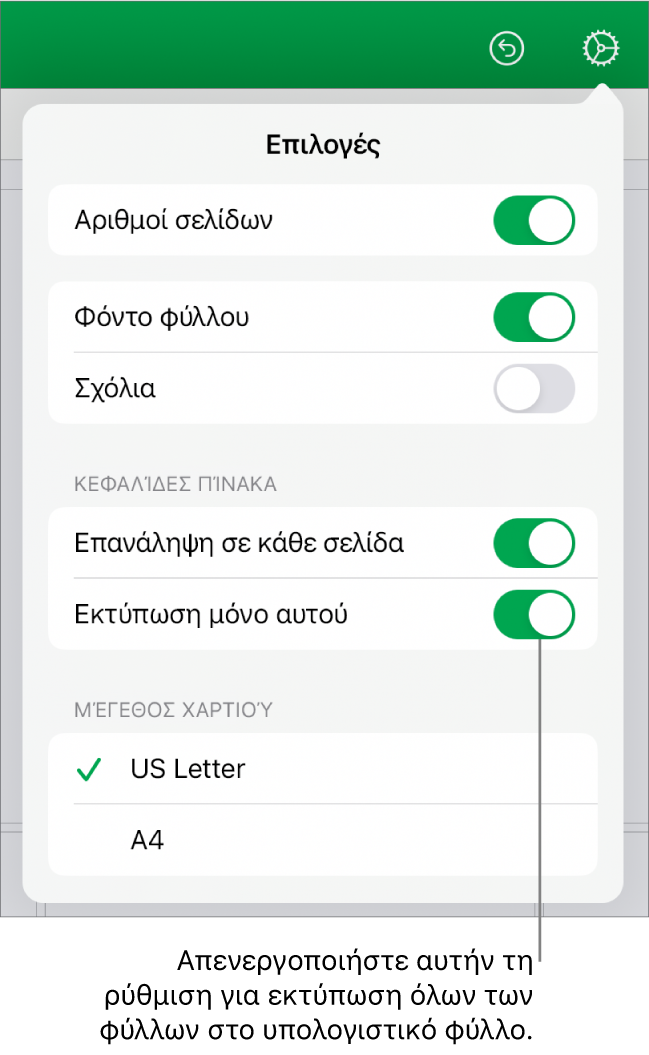
Όταν είναι ενεργοποιημένοι οι «Αριθμοί σελίδων», τα φύλλα αριθμούνται από πάνω προς τα κάτω και μετά από τα αριστερά προς τα δεξιά.
Όταν είναι ενεργοποιημένη η ρύθμιση «Εκτύπωση μόνο αυτού του φύλλου», εκτυπώνεται μόνο το επιλεγμένο φύλλο. Για να εκτυπωθεί ολόκληρο το υπολογιστικό φύλλο, αγγίξτε για να απενεργοποιήσετε την «Εκτύπωση μόνο αυτού του φύλλου».
Όταν τα «Σχόλια» είναι ενεργοποιημένα, τα σχόλια εμφανίζονται σε μια ξεχωριστή σελίδα που ακολουθεί το φύλλο. Οι σημαίες σχολίων στο φύλλο αριθμούνται για να αντιστοιχούν στα σχόλια στη σελίδα σχολίων.
Αγγίξτε έξω από τις επιλογές να κλείσιμο.
Αγγίξτε «Εκτύπωση» στο κάτω μέρος της οθόνης, και μετά αν δεν υπάρχει επιλεγμένος εκτυπωτής, αγγίξτε «Εκτυπωτής».
Η συσκευή σας εκτελεί αυτόματη αναζήτηση για τυχόν κοντινούς εκτυπωτές AirPrint. Αγγίξτε έναν εκτυπωτή στη λίστα για να τον επιλέξετε.
Καθορίστε το εύρος σελίδων, τον αριθμό αντιγράφων, και ούτω καθεξής, και μετά αγγίξτε «Εκτύπωση» στο πάνω μέρος των επιλογών εκτύπωσης.
Αγγίξτε «Τέλος» στο πάνω μέρος της οθόνης για να κλείσετε την προβολή εκτύπωσης και να επιστρέψετε στο υπολογιστικό φύλλο.
Για να ακυρώσετε την εκτύπωση ανά πάσα στιγμή, αγγίξτε «Τέλος» στη γραμμή εργαλείων.